
Wie drucke ich Textnachrichten vom LG-Telefon? 4 Wege für Sie

Aus vielen Gründen müssen wir Textnachrichten von unseren Mobiltelefonen ausdrucken. Vielleicht möchten wir die Textnachrichten in schriftlicher Form für Gerichte oder andere besondere Anlässe aufbewahren, ein Backup durchführen, um wichtige SMS sicher aufzubewahren, oder einfach nur die Gespräche mit unseren Lieben als eine Art Erinnerung ausdrucken. Aus welchen Gründen auch immer, wenn Sie Textnachrichten von Ihrem LG-Telefon ausdrucken müssen, befolgen Sie diese Anleitung, die 4 Möglichkeiten zum Drucken von Textnachrichten vom LG-Telefon enthält.
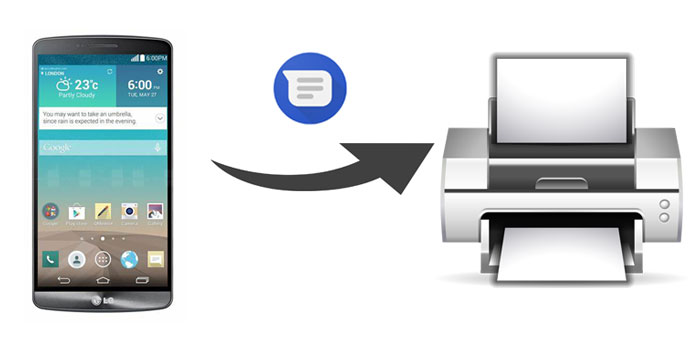
Teil 1. So drucken Sie Textnachrichten vom LG-Telefon über Coolmuster Android Assistant
Teil 2. So drucken Sie Textnachrichten vom LG-Telefon über die SMS Backup + App
Teil 3. So drucken Sie Textnachrichten vom LG-Telefon, indem Sie einen Screenshot machen
Teil 4. So drucken Sie Textnachrichten von LG Phone über Cloud Print
Wir wissen, dass wir, solange wir Textnachrichten von LG als druckbares Format wie CSV auf dem PC speichern können, sie problemlos auf einem Computer ausdrucken können, der an einen Drucker angeschlossen ist. Textnachrichten werden jedoch auf dem internen Speicher Ihres LG-Telefons gespeichert, die nicht direkt auf den PC übertragen werden können. Wie lade ich Textnachrichten von meinem LG-Telefon auf den PC herunter? Dies kann für viele Benutzer die größte Schwierigkeit bei der Implementierung der SMS-Druckaufgabe sein.
Dann kommt Coolmuster Android Assistant zur Hilfe. Mit diesem Tool können Sie Textnachrichten vom LG-Telefon auf den Computer übertragen und im CSV-Format speichern, sodass Sie Textnachrichten vom LG-Telefon einfach ausdrucken können. Und das Gute an diesem Tool ist, dass Sie vor der Übertragung eine Vorschau aller Textnachrichten vom LG-Telefon auf Ihrem Computer anzeigen können. Sie können die gewünschten Textnachrichten frei auswählen und dann zum Drucken auf den PC übertragen.
Hauptmerkmale von Coolmuster Android Assistant:
> Übertragen/Löschen/Senden/Weiterleiten von Textnachrichten direkt vom Computer.
> Sichern und Wiederherstellen des Android-Telefons mit 1 Klick.
> Installieren/Deinstallieren/Exportieren von Apps auf Android.
> Hinzufügen/Löschen/Bearbeiten von Android-Kontakten auf dem PC.
> Unterstützt die meisten Android-Handys wie LG G8 / G7 / G6 + / G6 / G5 / G4 / V40 / V30+ / V20 / V10, Samsung Galaxy S23 / S22 / S21 / S20 / S20 + / S20 Ultra / S10 / S10 +, HTC U12 + / U12 life / U11 + / U11 / 10, Sony, Motorola, Google, ZTE, OPPO, Xiaomi usw.
Laden Sie Coolmuster Android Assistant auf Ihren PC herunter und befolgen Sie die nachstehende Anleitung, um Textnachrichten von LG-Telefonen auszudrucken.
Schritt 1: Installieren und starten Sie Coolmuster Android Assistant
Installieren und starten Sie Coolmuster Android Assistant auf Ihrem PC und rufen Sie dann den Android-Assistenten aus der Toolbox auf.

Schritt 2: Lassen Sie Ihr LG-Telefon von der Software erkennen
Schließen Sie Ihr LG-Telefon mit einem USB-Kabel an den Computer an, aktivieren Sie dann das USB-Debugging und erteilen Sie Berechtigungen auf Ihrem LG-Telefon gemäß den auf dem Bildschirm angezeigten Eingabeaufforderungen. Sobald die Software Ihr LG-Telefon erkennt, sehen Sie die Benutzeroberfläche wie folgt:

Schritt 3: So übertragen Sie Textnachrichten zum Drucken vom LG-Telefon auf den Computer
Klicken Sie im linken Bereich auf die SMS-Option, um alle SMS-Konversationen auf Ihrem LG-Telefon in der Liste auf der rechten Seite anzuzeigen. Markieren Sie die SMS-Konversation, die Sie ausdrucken möchten, und klicken Sie auf die Schaltfläche Exportieren und wählen Sie In CSV exportieren.

Schritt 4: Drucken Sie die Textnachrichten des LG-Telefons aus
Öffnen Sie Ihre SMS-Datei mit Microsoft Excel > klicken Sie oben links auf Datei > wählen Sie Drucken und passen Sie die Details für den Druck nach Bedarf an > klicken Sie auf die Schaltfläche Drucken , um Textnachrichten vom LG-Telefon zu drucken.

Sehen Sie sich die folgende Videoanleitung an, um zu sehen, wie Sie Textnachrichten von einem LG-Telefon drucken können:
Siehe auch: So drucken Sie Textnachrichten von Android [Schritte löschen]
SMS Backup+ ist eine bei Google Play verfügbare App, mit der Sie SMS von Android auf Gmail sichern können. Sie können diese Funktion nutzen, um Textnachrichten vom LG-Telefon auszudrucken. Möchten Sie wissen, wie? Sehen Sie sich die folgenden Schritte an.
So drucken Sie Textnachrichten vom LG-Telefon über die SMS Backup + App:
Schritt 1. Aktivieren Sie den IMAP-Zugriff in Ihrem Google Mail-Konto
Um die SMS Backup+ App zum Sichern von SMS in Gmail zu verwenden, müssen Sie den IMAP-Zugriff in Ihrem Gmail-Konto manuell aktivieren. Melden Sie sich dazu bei Gmail an und gehen Sie zu Einstellungen > Weiterleitung und POP/IMAP > wählen Sie IMAP aktivieren > klicken Sie auf Änderungen speichern.
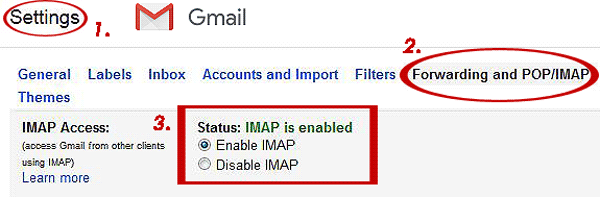
Schritt 2. Installieren Sie SMS Backup+ auf Ihrem LG-Telefon
Laden Sie auf Ihrem LG-Telefon die SMS Backup+ App aus dem Google Play Store herunter und öffnen Sie sie. Tippen Sie auf Verbinden und wählen Sie dann Ihr Google-Konto aus. Folgen Sie den Anweisungen, um Ihre SMS in Gmail zu sichern.

Schritt 3. Greifen Sie auf Ihre SMS in Google Mail zu und drucken Sie sie aus
Jetzt können Sie auf die gesicherte SMS in Ihrem Google Mail zugreifen, die gewünschte SMS auswählen und auf Ihren PC herunterladen und dann ausdrucken.
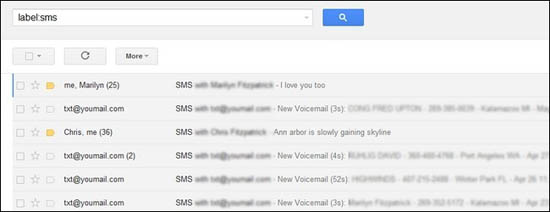
Wenn Sie nur wenige Konversationen zum Ausdrucken haben, können Sie einfach Screenshots davon machen und die Screenshots dann zum Drucken an Ihren Computer senden. Es gibt viele Möglichkeiten, Fotos auf Ihren Computer zu übertragen, z. B. die Freigabe per E-Mail, Cloud-Dienste usw.
Tipps: Sie können Coolmuster Android Assistant auch verwenden, um Screenshots auf Android direkt von Ihrem PC aus zu erstellen, was den Aufwand für die Übertragung reduziert.
Wie drucke ich Textnachrichten von meinem LG-Telefon?
Schritt 1: Öffnen Sie die Textnachrichten, die Sie drucken möchten, und machen Sie Screenshots davon.
Schritt 2: Senden Sie den Screenshot per E-Mail an Ihren Computer.
Schritt 3: Sobald Sie die Screenshots auf Ihren Computer heruntergeladen haben, können Sie sie mit dem gewünschten Dokument öffnen und die Druckeinstellungen anpassen. Drucken Sie die Fotos dann aus, wenn sie fertig sind.

Mit Cloud Print können Sie Ihre Textnachrichten ausdrucken, ohne einen Computer zu verwenden. Sie können Screenshots Ihrer Textnachrichten machen und diese mit Hilfe von Cloud Print an den Drucker senden.
So drucken Sie Textnachrichten vom LG-Telefon über Cloud Print:
Schritt 1: Stellen Sie sicher, dass Ihr Drucker direkt mit demselben WLAN verbunden ist wie Ihr LG-Telefon.
Schritt 2: Laden Sie auf Ihrem LG-Telefon Google Cloud Print aus dem Google Play Store herunter.
Schritt 3: Gehen Sie zu Einstellungen und suchen Sie > Cloud Print nach "Drucken" > tippen Sie auf das Symbol Mehr und dann auf Drucker hinzufügen. Die Drucker, die mit Ihrem lokalen Netzwerk verbunden sind, werden automatisch gescannt.
Schritt 4: Gehen Sie zum Screenshot Ihrer Textnachrichten und tippen Sie dann auf das Symbol "Teilen" > tippen Sie auf "Drucken".
Schritt 5: Bestätigen Sie Ihre Optionen und senden Sie Ihre Textnachrichten an einen Drucker.
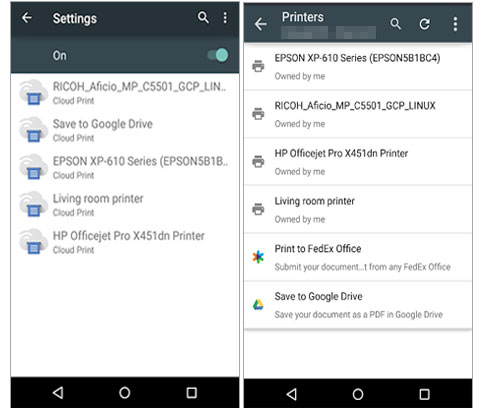
Im Vergleich dazu ist Coolmuster Android Assistant die einfachste und effektivste Möglichkeit, Textnachrichten vom LG-Telefon auszudrucken. Der größte Vorteil der Verwendung besteht darin, dass Sie die benötigten Textnachrichten problemlos vom LG-Telefon auf den PC in lesbarem und druckbarem Format übertragen können. Darüber hinaus verfügt es über viele weitere nützliche Funktionen, die die Verwaltung von Telefondaten erfüllen. Laden Sie Coolmuster Android Assistant herunter und probieren Sie es aus, wenn es Probleme gibt, können Sie Ihren Kommentar unten teilen.
Verwandte Artikel:
3 einfache Möglichkeiten zum Drucken des Anrufprotokolls von einem Android-Telefon (bewährte Tipps)
Wie drucke ich Textnachrichten von iPhone / Android für das Gericht?
Vier effektive Möglichkeiten zum Drucken von Textnachrichten von Samsung
Wie drucke ich Textnachrichten vom iPhone? 4 Bewährte Methoden
Wie drucke ich Fotos vom iPhone? [Gelöst]
Top 11 Android SMS Manager-Apps - Nachrichten für Android einfach verwalten





